EXCEL常用图表基础
EXCEL常用图表制作介绍分析

骨科护士 张丹
2014 年 4 月 20日
目录:
一、Excel常用图表类型 二、工作中常用图表的应用与制作
一、Excel常用图表类型
2020/9/30
一、Excel常用图表类型
常用图一整体各部分比例 (饼图)
2.比较两个整体的成分 (条形图、柱状图)
2020/9/30
二、折线图类型: 折线图:显示随时间或类别而变化的趋势线; 数据点折线图:显示随时间或类别而变化的单个数据值; 堆积折线图:显示每一数值所占大小随时间或类别而变化
的趋势线; 堆积数据点折线图:显示每一数值所占大小随时间或类别
而变化的单个数据值; 百分比堆积折线图:显示每一数值所占百分比随时间或类
别的值。在簇状条形图中,通常沿垂直轴组织类别,而沿 水平轴组织数值。三维簇状条形图以三维格式显示水平矩 形,而不以三维格式显示数据。 堆积条形图和三维堆积条形图 堆积条形图显示单个项 目与整体之间的关系。三维堆积条形图以三维格式显示水 平矩形,而不以三维格式显示数据。 百分比堆积条形图和三维百分比堆积条形图 此类型的 图表比较各个类别的每一数值所占总数值的百分比大小。 三维百分比堆积条形图表以三维格式显示水平矩形,而不 以三维格式显示数据。
2020/9/30
2013年12月护理人力结构图(包括职称、学历、年龄、工 龄的比较)。
2020/9/30
步骤
2020/9/30
2020/9/30
2020/9/30
2020/9/30
2020/9/30
2020/9/30
2020/9/30
2020/9/30
2020/9/30
2020/9/30
折线图制作:
学习使用Excel制作图表

学习使用Excel制作图表第一章:Excel图表的基础知识Excel是一款强大的办公软件,不仅可以进行数据的计算和分析,还可以通过制作图表来直观地展示数据。
在学习使用Excel制作图表之前,首先需要了解一些基础知识。
1.1 Excel图表的作用Excel图表可以帮助我们更直观地理解和分析数据,帮助我们发现数据背后的规律和趋势。
通过图表,我们可以直观地比较数据的大小、趋势的走势、不同数据之间的关系等。
1.2 Excel图表的种类Excel提供了多种图表类型,包括柱状图、折线图、饼图、散点图等。
不同的图表类型适用于不同的数据类型和展示需求。
选择合适的图表类型可以使数据更加清晰明了。
第二章:创建基本图表在Excel中创建图表非常简单,只需要几个简单的步骤即可完成。
接下来,我们将介绍如何创建柱状图和折线图两种基本的图表类型。
2.1 创建柱状图步骤一:选中需要制作图表的数据;步骤二:点击“插入”菜单中的“柱状图”按钮,选择合适的柱状图类型;步骤三:Excel会根据选中的数据自动创建柱状图,并将其显示在工作表中。
2.2 创建折线图步骤一:选中需要制作图表的数据;步骤二:点击“插入”菜单中的“折线图”按钮,选择合适的折线图类型;步骤三:Excel会根据选中的数据自动创建折线图,并将其显示在工作表中。
第三章:设置图表样式Excel提供了丰富的图表样式和格式选项,可以让我们根据需要对图表进行个性化的设置。
3.1 设置图表标题和轴标签步骤一:点击要设置的图表,在“布局”选项卡中选择“轴标题”或“图表标题”按钮;步骤二:在弹出的对话框中输入标题或标签名称。
3.2 设置图表风格步骤一:选中要设置样式的图表;步骤二:点击“设计”选项卡中的“切换图表风格”按钮,选择合适的样式。
第四章:调整图表布局和格式Excel还提供了一些布局和格式选项,可以帮助我们更好地调整图表的布局和格式。
4.1 调整图表大小和位置步骤一:选中要调整的图表;步骤二:点击图表周围出现的调整按钮,拖动鼠标调整图表的大小;步骤三:点击图表周围的边框,拖动鼠标调整图表的位置。
讲解Excel的16种图表类型的“含义”,知道该怎么画图了!

讲解Excel的16种图表类型的“含义”,知道该怎么画图了!⼤家都知道,相同的数据,使⽤不同的图表进⾏体现,效果也会千差万别,那么我们应该如何正确选择,才能让图表的作⽤发挥到极致呢?1.柱形图柱形图是最常见的图表类型,它的适⽤场合是⼆维数据集(每个数据点包括两个值,即X和Y),但只有⼀个维度需要⽐较的情况。
例如,如下图所⽰的柱形图就表⽰了⼀组⼆维数据,【年份】和【销售额】就是它的两个维度,但只需要⽐较【销售额】这⼀个维度。
柱形图通常沿⽔平轴组织类别,⽽沿垂直轴组织数值,利⽤柱⼦的⾼度,反映数据的差异。
⼈类⾁眼对⾼度差异很敏感,辨识效果⾮常好,所以⾮常容易解读。
柱形图的局限在于只适⽤中⼩规模的数据集。
通常来说,柱形图⽤于显⽰⼀段时间内数据的变化,即柱形图的X轴是时间维的,⽤户习惯性认为存在时间趋势(但表现趋势并不是柱形图的重点)。
遇到X轴不是时间维的情况,如需要⽤柱形图来描述各项之间的⽐较情况,建议⽤颜⾊区分每根柱⼦,改变⽤户对时间趋势的关注。
如下图所⽰为7个不同类别数据的展⽰。
2.折线图折线图也是常见的图表类型,它是将同⼀数据系列的数据点在图上⽤直线连接起来,以等间隔显⽰数据的变化趋势,如下图所⽰。
折线图适合⼆维的⼤数据集,尤其是那些趋势⽐单个数据点更重要的场合。
折线图可以显⽰随时间⽽变化的连续数据(根据常⽤⽐例设置),它强调的是数据的时间性和变动率,因此⾮常适⽤于显⽰在相等时间间隔下数据的变化趋势。
在折线图中,类别数据沿⽔平轴均匀分布,所有的值数据沿垂直轴均匀分布。
折线图也适合多个⼆维数据集的⽐较,如下图所⽰为两个产品在同⼀时间内的销售情况⽐较。
不管是⽤于表现⼀组或多组数据的⼤⼩变化趋势,在折线图中数据的顺序都⾮常重要,通常数据之间有时间变化关系才会使⽤折线图。
3.饼图饼图虽然也是常⽤的图表类型,但在实际应⽤中应尽量避免使⽤饼图,因为⾁眼对⾯积的⼤⼩不敏感。
例如,对同⼀组数据使⽤饼图和柱形图来显⽰,效果如下图所⽰。
Excel图表制作入门教程

Excel图表制作入门教程第一章:Excel图表基础概述在Excel中,图表是一种强大的数据可视化工具,有助于将数据转化为直观而易于理解的图形展示。
通过图表,用户可以更加直观地观察和比较数据,发现数据中的规律和趋势。
本章将介绍Excel图表的基本概念和制作流程。
第二章:图表类型和选择Excel提供了多种图表类型供用户选择,例如柱状图、折线图、饼图等。
不同的图表类型适用于不同的数据分析和展示需求。
本章将介绍各种常用的图表类型及其适用场景,并教会读者如何选择合适的图表类型。
第三章:数据准备和表格设置在制作图表之前,需要对数据进行整理和准备。
本章将介绍如何将原始数据整理成适合制作图表的格式,并讲解常用的数据表格设置技巧,例如设置标题、调整列宽、隐藏行列等。
第四章:图表数据选择与调整Excel图表的数据源可以是多个单元格或一个数据表格。
本章将介绍如何选择数据源,并介绍调整图表数据的方法,包括添加、删除、移动数据等操作。
第五章:图表元素和格式设置图表的元素如图例、标题、坐标轴等可以使图表更加清晰易读。
本章将介绍如何添加和调整图表的各种元素,并掌握一些基本的格式设置技巧,如颜色、字体、线条样式等。
第六章:图表样式和布局调整Excel提供了丰富的图表样式和布局选项,以使图表更加美观和易于理解。
本章将介绍如何调整图表样式、更改图表的颜色、字体、背景等,并讲解如何重新布局图表元素。
第七章:图表数据标签和趋势线添加在图表中添加数据标签和趋势线可以帮助读者更加直观地解读数据。
本章将介绍如何在图表中添加和调整数据标签、趋势线,并介绍一些常见的数据标签和趋势线的用法。
第八章:图表交互和动态效果Excel提供了丰富的交互和动态效果选项,以增强图表的交互性和视觉效果。
本章将介绍如何添加图表的交互功能,如数据筛选、表格联动等,并讲解如何为图表添加动态效果,如图表切换、数据更新等。
第九章:图表导出和分享图表的导出和分享是数据分析和决策过程中必不可少的一环。
Excel数据分析中常用的统计图表类型与应用场景

Excel数据分析中常用的统计图表类型与应用场景Excel是一款功能强大的数据分析工具,广泛应用于各行各业。
在Excel中,统计图表是一种直观、易于理解的数据展示方式,能够帮助我们更好地理解数据、发现规律、做出决策。
本文将介绍Excel数据分析中常用的统计图表类型及其应用场景。
一、柱状图柱状图是一种用于比较不同类别之间数据差异的图表类型。
它通过柱形的高度来表示数据的大小,可以清晰地展示数据的分布情况。
柱状图适用于展示不同时间点、不同地区、不同产品等之间的数据对比。
例如,在销售数据分析中,我们可以使用柱状图来比较不同产品的销售额,从而找出销售额最高的产品,有针对性地制定销售策略。
二、折线图折线图是一种用于展示数据随时间变化趋势的图表类型。
它通过连接各个数据点的线段来表示数据的变化情况,可以直观地展示数据的趋势和周期性。
折线图适用于展示销售额、股票价格、气温等随时间变化的数据。
例如,在股票分析中,我们可以使用折线图来观察股票价格的波动情况,判断股票的走势,做出投资决策。
三、饼图饼图是一种用于展示数据占比的图表类型。
它通过扇形的面积来表示数据的比例,可以直观地展示各个类别的重要性和占比。
饼图适用于展示不同产品销售额占比、不同地区人口比例等。
例如,在市场份额分析中,我们可以使用饼图来展示各个竞争对手的市场份额,从而了解市场竞争格局。
四、散点图散点图是一种用于展示两个变量之间关系的图表类型。
它通过绘制数据点在坐标系中的位置来表示两个变量的关系,可以帮助我们发现变量之间的相关性。
散点图适用于研究变量之间的相关性、趋势和异常值。
例如,在销售数据分析中,我们可以使用散点图来观察广告投入和销售额之间的关系,判断广告对销售的影响。
五、雷达图雷达图是一种用于展示多个变量之间相对关系的图表类型。
它通过绘制多边形的边来表示各个变量的取值,可以直观地比较不同变量的重要性和差异。
雷达图适用于比较多个指标的得分、评估不同方案的优劣等。
Excel表格基础知识

三季度 72 86 92
四季度 69 78 110
4、饼图
特点:整个饼代表一个总和,每一个数用一个 扇形代表。
应用:常用于几个数据在其形成的总和中所占 百分比的对比。
案例:不同的产品销量占总销售量的百分比, 各部门的经费占总经费的比例等。
实际应用:
一季度费用图
水费 电费 其他
一季度
80 238 24
2、条形图
特点:由一系列水平条组成 应用:通常用来比较一段时间中两个或多个项
目的相对尺寸。 案例:每个季度不同产品中任意一种的销售数
量,某一时间段所有产品的销售数量。 备注:有时可与热饮 甜点
清晨 10 35 6
中午 46 25 50
6、股价图:是拥有三个数据序列的折线图,被用来 显示一段给定时间内一种股标的最低价、最高价和开 盘价。股价图多用于金融、商贸等行业,用来描述商 品价钱、货币兑换率和温度、压力、丈量等,当然对 股价进行描述是最拿手的了。
其他类型
1、xy散点图:展现成对的数和它们所代表的 趋势之间的关系。散点图的重要作用是可以用 来绘制函数曲线,所以在教学、科学计算中会 常常用到。 实际应用:用来比较不同时期同一产品的销售 趋势,两个相似产品的销售趋势。
2、面积图:显示一段时间内变动的幅值。当有几个 局部正在变动,而你对那些全体总和感兴致时,他们 特别有用。面积图使你看见单独各部门的变化,同时 也看到总体的变化。
目的相对尺寸。 案例:不同产品季度或年销售量对比,不同部
门的经费分配情况,每年各类资料的数目等。 实际应用:
2009年某部门饼类销售图 单位:袋
原味 香葱 奶香
一季度 6575 4670 6674
二季度 7538 5678 4659
Excel数据分析中常用的统计图表类型与应用场景

Excel数据分析中常用的统计图表类型与应用场景统计图表是Excel数据分析中非常重要的工具,通过可视化的方式将数据呈现出来,能够更加直观地理解和分析数据。
本文将介绍Excel 数据分析中常用的统计图表类型及其应用场景。
一、折线图(Line Chart)折线图用于显示数据随时间或其他连续变量而变化的趋势。
它适用于分析数据的趋势、周期性变化、季节性变化等。
例如,假设需要分析某公司每月销售额的变化情况,可以使用折线图将每个月的销售额数据进行可视化展示,以便更好地了解销售额的趋势。
二、柱状图(Column Chart)柱状图用于比较不同类别的数据之间的差异。
它适用于展示不同类别的数据在同一维度上的比较情况。
例如,某公司的销售额需要与竞争对手进行比较,可以使用柱状图将两家公司的销售额数据进行对比,以便更好地了解两家公司之间的销售情况。
三、饼图(Pie Chart)饼图用于显示不同类别的数据在整体中的占比情况。
它适用于展示数据的相对比例和比例的变化。
例如,某公司的市场份额需要与其他竞争对手进行比较,可以使用饼图将各家公司的市场份额进行可视化展示,以便更好地了解每家公司在整体市场中的占比情况。
四、散点图(Scatter Chart)散点图用于显示两个变量之间的关系。
它适用于寻找变量之间的相关性、观察异常值等。
例如,某公司想要了解广告投入与销售额的关系,可以使用散点图将广告投入和销售额的数据进行可视化展示,以便更好地观察二者之间的关系。
五、雷达图(Radar Chart)雷达图用于比较多个变量在同一维度上的表现。
它适用于展示多个变量之间的对比情况。
例如,某公司的产品需要与其他竞争对手的产品进行比较,可以使用雷达图将各个产品的性能指标进行可视化展示,以便更好地了解各个产品之间的差异。
六、箱线图(Box Plot)箱线图用于展示数据的分布情况,包括数据的中位数、四分位数、离群值等。
它适用于分析数据的集中趋势、离散程度等。
Excel图表制作教程(最全系列)
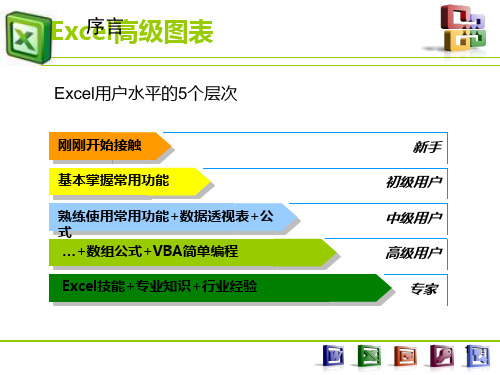
2、格式化到数据点。
250 200 150 100
50 0 CPU
不同颜色的数据点
主板
内存
硬盘 光驱 产品
显卡
机箱 显示器
CPU 主板 内存 硬盘 光驱 显卡 机箱 显示器
突出的数据点
机箱 13%
显示器 8%
显卡 16%
光驱 11%
CPU 13%
主板 10%
内存 11%
硬盘 18%
34
Excel高级图表
13、圆锥图
圆锥图使用圆锥图形来增强柱形图、条形图 和三维柱形图等的立体效果。 子图表类型: ➢ 柱形圆锥图 ➢ 堆积柱形圆锥图 ➢ 百分比堆积柱形圆锥图 ➢ 条柱形圆锥图 ➢ 堆积条柱形圆锥图 ➢ 百分比堆条条形圆锥图 ➢ 三维柱形圆锥图
20
Excel高级图表
认识图表
14、棱锥图
棱锥图使用圆锥图形来增强柱形图、条形图 和三维柱形图等的立体效果。 子图表类型: ➢ 柱形棱锥图 ➢ 堆积柱形棱锥图 ➢ 百分比堆积柱形棱锥图 ➢ 条柱形棱锥图 ➢ 堆积条柱形棱锥图 ➢ 百分比堆条条形棱锥图 ➢ 三维柱形棱锥图
Excel VBA与宏
Excel图表与图形
Excel函数与公式
2
Excel高级图表
提纲
一、认识图表 二、创建与编辑图表 三、常见图表应用 四、特殊图表制作与鉴赏 五、绕开图表制作的误区
3
Excel高级图表
认识图表
一、图表的8项要素
1、常见的6项要素
坐80标轴Y
70
金
额 (
60 50
百 40
万 30
160
140
120
100
80
60
学会使用Excel制作各种统计图表的方法

学会使用Excel制作各种统计图表的方法Excel是一款强大的数据处理和可视化工具,广泛应用于商业、科研和教育等领域。
学会使用Excel制作各种统计图表,不仅可以帮助我们更好地理解数据,还可以提升我们的数据分析能力。
本文将介绍一些常用的统计图表,以及在Excel中如何制作这些图表。
一、柱状图柱状图是最常用的一种统计图表,主要用于比较不同类别或不同时间点的数据。
制作柱状图,首先需要在Excel中输入数据,然后选中数据范围,点击“插入”选项卡中的“柱形图”按钮,选择合适的柱状图类型,即可生成柱状图。
二、折线图折线图适用于呈现数据随时间变化的情况,常用于展示趋势和变化。
制作折线图的步骤与制作柱状图类似,区别在于选择“折线图”类型。
在生成折线图后,我们还可以通过调整线条样式和颜色,以及添加数据标签和图例等方式,使图表更加美观和易于理解。
三、饼图饼图主要用于显示不同类别的占比关系,例如市场份额分布、人口构成等。
制作饼图,需要先将数据输入Excel,并将数据转换为百分比形式。
然后选中数据范围,点击“插入”选项卡中的“饼图”按钮,选择合适的饼图类型,即可生成饼图。
为了使饼图更加直观和易于理解,我们还可以调整每个扇区的颜色和标签,以及添加图例。
四、散点图散点图主要用于显示两个变量之间的关系,例如回归分析、相关性分析等。
制作散点图,我们需要将两组相关的数据输入Excel,并选中数据范围。
然后点击“插入”选项卡中的“散点图”按钮,选择合适的散点图类型即可生成散点图。
通过调整散点图中点的样式、颜色和标签等,我们可以更清晰地展示变量之间的关系。
五、雷达图雷达图主要用于多个指标之间的比较和评估,例如产品特征分析、团队能力评估等。
制作雷达图的步骤与制作柱状图类似,区别在于选择“雷达图”类型。
在生成雷达图后,我们可以调整轴线和填充样式,使图表更加直观和美观。
六、瀑布图瀑布图适用于展示数据的增长和减少情况,例如收入、成本等。
制作瀑布图的步骤较为复杂,需要进行数据的计算和调整。
excel画图教程
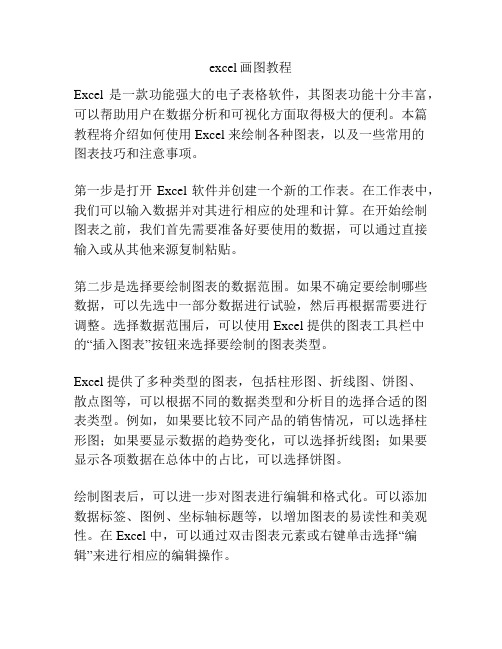
excel画图教程Excel 是一款功能强大的电子表格软件,其图表功能十分丰富,可以帮助用户在数据分析和可视化方面取得极大的便利。
本篇教程将介绍如何使用 Excel 来绘制各种图表,以及一些常用的图表技巧和注意事项。
第一步是打开 Excel 软件并创建一个新的工作表。
在工作表中,我们可以输入数据并对其进行相应的处理和计算。
在开始绘制图表之前,我们首先需要准备好要使用的数据,可以通过直接输入或从其他来源复制粘贴。
第二步是选择要绘制图表的数据范围。
如果不确定要绘制哪些数据,可以先选中一部分数据进行试验,然后再根据需要进行调整。
选择数据范围后,可以使用 Excel 提供的图表工具栏中的“插入图表”按钮来选择要绘制的图表类型。
Excel 提供了多种类型的图表,包括柱形图、折线图、饼图、散点图等,可以根据不同的数据类型和分析目的选择合适的图表类型。
例如,如果要比较不同产品的销售情况,可以选择柱形图;如果要显示数据的趋势变化,可以选择折线图;如果要显示各项数据在总体中的占比,可以选择饼图。
绘制图表后,可以进一步对图表进行编辑和格式化。
可以添加数据标签、图例、坐标轴标题等,以增加图表的易读性和美观性。
在 Excel 中,可以通过双击图表元素或右键单击选择“编辑”来进行相应的编辑操作。
除了基本的图表类型,Excel 还提供了一些高级的图表选项,如瀑布图、雷达图、热力图等,在特定的数据分析场景中能够发挥重要作用。
例如,瀑布图可以用于展示收入和支出的变化情况,雷达图可以用于比较多个维度的指标,热力图可以用于显示数据的密度分布。
在绘制图表时,还需要特别注意一些绘图技巧。
首先,要确保数据的准确性和一致性,不要混淆数据类型或误导读者。
其次,要适时选择合适的图表类型,不要过分追求炫酷效果而忽略了数据的表达效果。
最后,要注意图表的布局和格式,保持整洁和易读性,避免过多的图表元素或装饰。
除了基本的绘图功能,Excel 还可以通过一些插件或宏的方式扩展图表的功能。
ch4-1Excel标准图表类型

Excel标准图表类型Excel提供了约14种标准图表类型,每种图表类型都有几种不同的子类型,子类型是在图表类型的基础上变化而来的。
具体采用哪种类型的图表,要根据实际情况确定,因为不同的图表类型有不同的特点和用途。
下面对几种常用的图表类型作简单的介绍。
1.面积图面积图用于显示不同数据系列之间的对比关系,同时也显示各数据系列与整体的比例关系,尤其强调随时间的变化幅度。
图4.3就是一个面积图,从图中可看出平顶山茶叶销售情况一年比一年好,而且可看出在各年的销售总量中,四川和西藏所占的比例较大。
2.柱形图柱形图也就是常说的直方图,柱形图用于表示不同项目之间的比较结果,也可以说明一段时间内的数据变化。
通过水平分类、垂直值,柱形图可以强调说明一段时间内的变化情况。
图4.4就是一个直方图,该图所示的是A厂电视产品各年在各地区的销售比较,从图中可见,该厂的情况是一年比一年好,在2001年销售量最好的是德阳。
3.条形图条形图显示了各个项目之间的比较情况,纵轴表示分类,横轴表示值。
它主要强调各个值之间的比较,并不太关心时间。
条形图中的堆积图显示了单个项目与整体的关系,可以把不同项目之间的关系描述得更清楚。
如图4.4和如图4.5所示的都是A厂的电视销售情况,但它们所表示的侧重点不同,从图4.5可以看出A厂电视在各地区的总体销售情况,而图4.4中却不易看出这种关系。
图4.4 直方图示例图4.5 条形图示例4.折线图折线图强调数据的发展趋势,面积图也与时间趋势相关,但两者仍有区别,面积图可表示各数据系列的总和,线性图则只能表示数据随时间而产生的变化情况。
线性图的分类轴几乎总是表示为时间,如年、季度、月份、日期等。
图4.6是一个简单的折线图,它表示了从1999年到2001年这段时间内,A厂电视在成都、绵阳等地的销售情况,从折线所反映的趋势来看,德阳的销售前景较好。
图4.6 折线图示例 图4.7 饼图示例5.饼图饼图强调总体与总分的关系,它表示出了各部分与总体的百分比,如图4.7所示。
在excel图表的标准类型
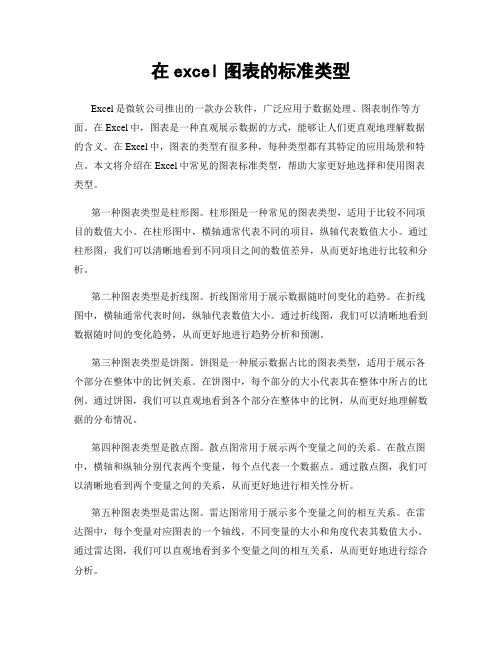
在excel图表的标准类型Excel是微软公司推出的一款办公软件,广泛应用于数据处理、图表制作等方面。
在Excel中,图表是一种直观展示数据的方式,能够让人们更直观地理解数据的含义。
在Excel中,图表的类型有很多种,每种类型都有其特定的应用场景和特点。
本文将介绍在Excel中常见的图表标准类型,帮助大家更好地选择和使用图表类型。
第一种图表类型是柱形图。
柱形图是一种常见的图表类型,适用于比较不同项目的数值大小。
在柱形图中,横轴通常代表不同的项目,纵轴代表数值大小。
通过柱形图,我们可以清晰地看到不同项目之间的数值差异,从而更好地进行比较和分析。
第二种图表类型是折线图。
折线图常用于展示数据随时间变化的趋势。
在折线图中,横轴通常代表时间,纵轴代表数值大小。
通过折线图,我们可以清晰地看到数据随时间的变化趋势,从而更好地进行趋势分析和预测。
第三种图表类型是饼图。
饼图是一种展示数据占比的图表类型,适用于展示各个部分在整体中的比例关系。
在饼图中,每个部分的大小代表其在整体中所占的比例。
通过饼图,我们可以直观地看到各个部分在整体中的比例,从而更好地理解数据的分布情况。
第四种图表类型是散点图。
散点图常用于展示两个变量之间的关系。
在散点图中,横轴和纵轴分别代表两个变量,每个点代表一个数据点。
通过散点图,我们可以清晰地看到两个变量之间的关系,从而更好地进行相关性分析。
第五种图表类型是雷达图。
雷达图常用于展示多个变量之间的相互关系。
在雷达图中,每个变量对应图表的一个轴线,不同变量的大小和角度代表其数值大小。
通过雷达图,我们可以直观地看到多个变量之间的相互关系,从而更好地进行综合分析。
以上就是在Excel中常见的图表标准类型。
每种类型的图表都有其特定的应用场景和特点,我们可以根据具体的数据和分析需求来选择合适的图表类型。
希望本文能够帮助大家更好地选择和使用图表类型,提高数据分析的效率和准确性。
Excel中的图表柱状图使用技巧

Excel中的图表柱状图使用技巧Excel是一款功能强大的电子表格软件,广泛应用于数据分析、统计和可视化等领域。
其中,图表是Excel中最常用的功能之一,而柱状图则是图表中最常见和实用的类型之一。
本文将介绍一些Excel中柱状图的使用技巧,帮助读者更好地利用Excel进行数据分析和可视化。
首先,我们需要了解如何创建柱状图。
在Excel中,创建柱状图非常简单。
只需选中需要制作柱状图的数据,然后点击“插入”选项卡中的“柱状图”按钮即可。
Excel会自动根据选定的数据创建一个默认的柱状图。
在创建柱状图后,我们可以对其进行进一步的设置和调整。
一种常见的柱状图使用技巧是调整柱形的宽度。
默认情况下,Excel创建的柱状图中,柱形的宽度可能会比较宽,导致图表显得拥挤。
为了改善这种情况,我们可以通过右键点击柱状图中的柱形,选择“格式数据系列”选项,然后在“系列选项”中调整柱形的宽度。
根据实际需求,我们可以将柱形的宽度调整为适当的大小,使图表更加清晰和易读。
另一个重要的柱状图使用技巧是添加数据标签。
数据标签可以在柱形上显示具体的数值,方便读者直观地了解数据。
要添加数据标签,只需右键点击柱状图中的柱形,选择“添加数据标签”选项即可。
Excel会自动在每个柱形上显示相应的数值。
如果需要对数据标签进行进一步的设置,可以再次右键点击柱状图中的柱形,选择“格式数据标签”选项,然后根据实际需求进行调整。
除了基本的柱状图设置外,Excel还提供了一些高级的柱状图使用技巧,例如堆叠柱状图和群组柱状图。
堆叠柱状图可以将多个数据系列堆叠在一起,以显示不同数据系列之间的比较和组成关系。
要创建堆叠柱状图,只需选中需要制作柱状图的数据,然后点击“插入”选项卡中的“柱状图”按钮,选择堆叠柱状图类型即可。
群组柱状图则可以将多个数据系列分组显示,以便更好地比较不同组之间的数据。
创建群组柱状图的方法与创建堆叠柱状图类似,只需选择群组柱状图类型即可。
EXCEL数据分析中常用的10个图表
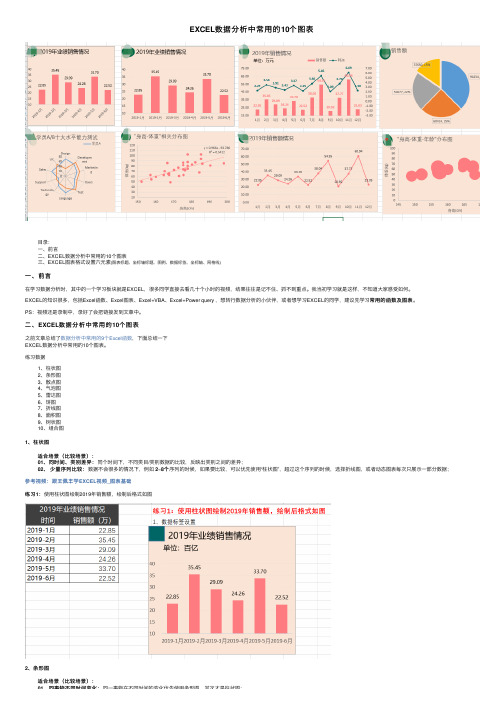
EXCEL数据分析中常⽤的10个图表⽬录:⼀、前⾔⼆、EXCEL数据分析中常⽤的10个图表三、EXCEL图表格式设置六元素(图表标题、坐标轴标题、图例、数据标签、坐标轴、⽹格线)⼀、前⾔在学习数据分析时,其中的⼀个学习板块就是EXCEL,很多同学直接去看⼏⼗个⼩时的视频,结果往往是记不住、抓不到重点。
我当初学习就是这样,不知道⼤家感受如何。
常⽤的函数及图表。
EXCEL的知识很多,包括Excel函数、Excel图表、Excel+VBA、Excel+Power query ,想转⾏数据分析的⼩伙伴,或者想学习EXCEL的同学,建议先学习常⽤的函数及图表PS:视频还是录制中,录好了会把链接发到⽂章中。
⼆、EXCEL数据分析中常⽤的10个图表之前⽂章总结了数据分析中常⽤的9个Excel函数,下⾯总结⼀下EXCEL数据分析中常⽤的10个图表。
练习数据1、柱状图2、条形图3、散点图4、⽓泡图5、雷达图6、饼图7、折线图8、⾯积图9、树状图10、组合图1、柱状图适合场景(⽐较场景):、同时间、类别差异:同个时间下,不同类⽬/类别数据的⽐较,反映出类别之间的差异;01、同时间、类别差异:少量序列⽐较:数据不会很多的情况下,例如2~8个序列的时候,如果要⽐较,可以优先使⽤“柱状图”,超过这个序列的时候,选择折线图,或者动态图表每次只展⽰⼀部分数据;02、少量序列⽐较:参考视频:跟王佩丰学EXCEL视频_图表基础练习1:使⽤柱状图绘制2019年销售额,绘制后格式如图2、条形图适合场景(⽐较场景):、同事物不同时间变化:同⼀事物在不同时间的变化优先使⽤条形图,其次才是柱状图;01、同事物不同时间变化:01、同事物不同时间变化:、同事物不同时间变化:同⼀事物在不同时间的变化优先使⽤条形图,其次才是柱状图;观察数据分布:⽤数量来观察各种信息⼤⼩的时候使⽤条形图;02. 观察数据分布:、类别名较长:类别名称⽐较长的时候优先使⽤条形图⽽不是柱状图,这样能让类别名称完整显⽰出来;03、类别名较长:04、不能排序:、不能排序:不能排序的项⽬优先使⽤“条形图”然后才是“柱状图”练习2:请绘制“A产品”的5—10⽉的销量图3、散点图适合场景(XY双变量分析):两个变量之间的关联与联系,例如:⾝⾼/体重,如果需要分析变量之间的关系,则使⽤散点图;01.XY两个变量之间的关联与联系,练习3:请绘制“⾝⾼-体重”相关分布图,并且判断⾝⾼与体重之间的关系4、⽓泡图适合场景(XYZ三变量分析):01. 三变量分析:XYZ三个变量之间的关联与联系,例如:⾝⾼/体重/年龄,如果需要分析三变量之间的关系,则使⽤⽓泡图;第三个变量的⼤⼩⽤⽓泡⼤⼩来表⽰。
Excel图表格式设置

-
1
2
3
4
5
6
保留源格式 Y=F(X)
100
90
80
70
60
50
40
30
20
10
-
1
2
3
4
5
6
四、图表常用技巧 4.3 将图表复制到PPT
怎么区分 是否嵌入 呢?
未嵌入 已嵌入
四、图表常用技巧 4.3 将图表复制到PPT
已经嵌入到PPT中的图表,再修改源文件 时,PPT中的图表不会变动。所以修改时 要看准是源文件还是嵌入的文件。
设置垂直误 差线
四、图表常用技巧
4.3 将图表复制到PPT
图片
(增强 型图元 100
Y=F(X)
文件) • 是由很多个图
80
形组合成的图
60
表,执行两次
“取消组合”
40
命令后,可分
20
别编辑每个小
图形。不能编
1
2
3
4
5
6
辑源数据。
四、图表常用技巧 4.3 将图表复制到PPT
图片
• 各种格式的图片, 不可编辑,如位 图、JPEG、 PNG等
饼图 条形图
显示一个数据系列 中各项的大小与各项总和的比例。 显示各项之间的比较情况。与柱形图类似,适用于分类轴标签很长的情况。
面积图
强调数量随时间而变化的程度,也可用于引起人们对总值趋势的注意。
散点图
显示若干数据系列中两个变量之间的关系,或者将两组数据绘制为 xy 坐标的一个系列。Y=F(X)
一、Excel图表类型及特点
演示3.1
在美化折线图的数据点时,需要先将图片调整到适当的大小,再 进行填充
第1章 Excel图表基础知识(17)

1-1Excel的图表类型图表类型Excel的图表类型是图表的外观图形,图表通常由绘图区、图例区、标题区和坐标轴等部分构成,根据数据的排列形式、数据的特点以及要表示的意图来选用适用的图表类型,并对图表进行修饰和设置,将使数据显示得更简洁、更易于理解和分析。
在Excel中,共包含有11种图表类型,它们是柱状图、饼形图、折线图、条形图、面积图、XY散点图、股价图、曲面图、圆环图、气泡图和雷达图,共计有73种子类型。
在本节里,将了解Excel 2010的图表类型和图表类型的选用规则。
图表类型子图表类型1-1-1Excel 2010的特殊图表类型在Excel 2010中,除包含以往版本的11种图表类型外,还新增了迷你图图表类型,它是工作表单个单元格背景中的一个微型图表。
它对于单列或单行的数据分析有着突出的作用。
在Excel 2010中包含有折线图、列和盈亏三种迷你图类型。
用迷你图表述招生趋势1-1-2图表类型选用规则在Excel组件众多的图表类型中,每种图表类型所表示的形式都不同,只有根据数据的不同和使用要求的不同来选用适用的图表类型,才能将数据以更直观、更简洁地表述出来。
1.柱状图它通常用纵坐标轴的垂直条来显示数值项,横坐标轴来显示信息类别,经常用于表示以行或列排列的数据,柱形图主要用于显示一段时间内数据的变化或者显示各项之间的比较情况。
柱状图共有19种子图表,是所有图表类型中包含子图表最多的图表类型,也是最常用的图表之一。
2.饼图饼图用于显示一个数据系列中各项的大小与各项总和的比例关系,它只有一个数据系列,适合于显示个体与整体的比例关系,用于显示数据系列相对于总量的比例时最有用,每个扇区显示其占总体的百分比值,所有扇区百分值的总和为100%。
饼图的类型又包含有饼图和复合饼图等共计6种子图表。
3.折线图它的一条折线显示一段时间内一组数据的变化趋势。
通常用于比较相同时间间隔内数据的变化趋势,它用于显示一段时间内连续的数据的变化趋势特别有用。
Excel图表的类型与选择方法

Excel图表的类型与选择方法Excel作为一种办公软件,广泛应用于各行各业。
其中,图表是Excel中一个极具实用性的功能,可以帮助我们直观地展示数据,并更好地理解和分析数据。
然而,Excel提供了多种不同类型的图表,对于不同的数据类型和展示需求,我们应该如何选择适合的图表类型呢?本文将介绍Excel图表的类型,并提供选择方法,帮助你更好地应用Excel图表。
1. 柱形图柱形图是Excel中最常用和最基础的图表类型之一。
它适用于比较不同类别的数据,如销售额、收益、人口统计等。
柱形图可以通过不同颜色或不同高度的柱子,清晰地展示各类别数据的差异。
2. 折线图折线图是一种用折线连接数据点的图表类型。
它通常用于显示随时间变化的数据趋势,如股票走势、气温变化等。
折线图可以帮助我们分析数据是否呈现上升或下降趋势,并判断未来的可能变化。
3. 饼图饼图是一种圆形的图表,用于显示数据的比例关系。
它通常用于展示数据中不同类别的占比情况,如市场份额、资源分配等。
饼图可以直观地展示各类别所占比例的大小,帮助我们快速了解数据分布情况。
4. 散点图散点图用于展示两个变量之间的关系。
它可以帮助我们发现数据之间的相关性或趋势。
散点图常用于科学实验、实验数据分析等领域,通过数据点在坐标系中的分布情况,帮助我们分析数据的变化规律。
5. 条形图条形图与柱形图类似,只是柱子变成了水平的条形。
它适用于比较不同类别的数据,也可以用于显示数据的排名情况。
条形图可以清晰地展示不同类别数据之间的差异,更加直观。
6. 面积图面积图可以展示数据随时间变化的趋势,并显示各类别数据在总体中的占比情况。
它常用于展示数据的相对变化,并帮助我们分析不同类别数据在整体中所占比例。
以上是Excel中常见的几种图表类型,每种类型都有其独特的应用场景。
在选择图表类型时,我们应该根据数据的性质和展示的目的来决定使用哪种类型的图表。
当选择图表类型后,还需要注意以下几点:1. 数据准备:在创建图表之前,确保数据已经整理干净,并按照图表类型的要求排列好。
Excel全部制图-14类图解(共75张)

第17页
第17页,共75页。
认识(rèn shi)图表 10、气泡图
气泡图是一种XY散点图,以3个数值为一组对数据进行
比较。气泡的大小表示第3个变量的值。
子图表类型:
➢ 气泡图 ➢ 三维气泡图
第18页
第18页,共75页。
认识(rèn shi)图表
11、股价图
股价图通常用于显示股票价格及其变化的情况,但也 可以用于科学数据(如表示温度的变化)。 子图表类型:
第11页
第11页,共75页。
认识(rèn shi)图表
4、饼图
饼图显示组成数据系列的项目在项目总和中所占的 比例,通常只显示一个数据系列。
子图表类型: ➢ 饼图
➢ 三维饼图 ➢ 复合饼图
➢ 分离型饼图
➢ 分离型三维饼图 ➢ 复合条饼图
第12页
第12页,共75页。
认识(rèn shi)图表
5、XY散点图
考评得分 优秀员工比例
94 92 90 88 86 84 82 80 78 76
总装车间
考评得分
优秀员工比例
车身车间 发动机车间 变速箱车间
涂装车间
96.0% 94.0% 92.0% 90.0% 88.0% 86.0% 84.0% 82.0% 80.0%
通过主次坐标轴的配合使用,可以是图表信息更全面、直观。
➢ 百分比堆积柱形图 ➢ 三维簇状柱形图
➢ 三维堆积柱形图
➢ 三维百分比堆积柱形图
➢ 三维柱形图
第9页
第9页,共75页。
认识(rèn shi)图表
2、条形图
条形图也是显示各个项目之间的对比,与柱形图不 同的是其分类轴设置在纵轴上,而柱形图则设置在横轴 上。 子图表类型: ➢ 簇状条形图
